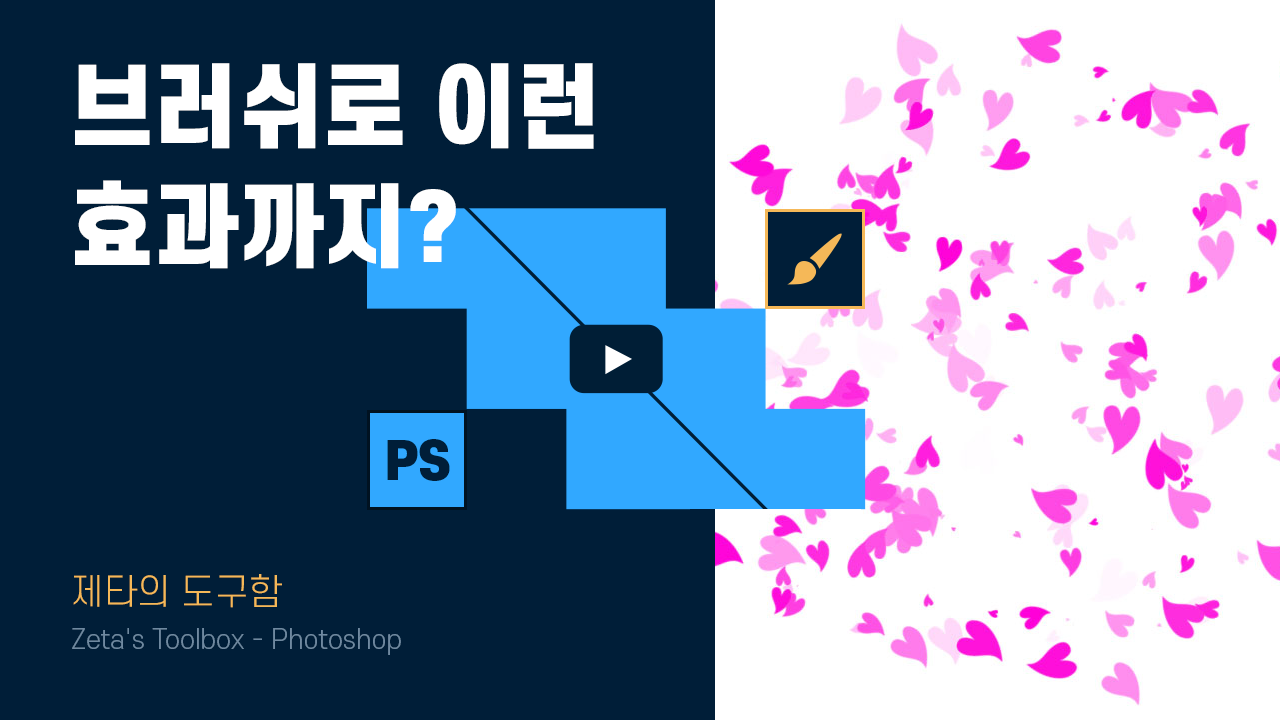
5강 도구 단축키
브러쉬툴 Brush tool - 단축키 : B
브러쉬 사이즈 조절 단축키
- [ (왼쪽 대괄호) : 작게
- ] (오른쪽 대괄호) : 크게
추가설명 : 굳이 옵션에서 브러쉬 사이즈 크기를 변형하지 않아도 [,] 단축키를 활용해서 쉽게 조절할 수 있다.
브러쉬 세팅 창 활성화 - 단축키 : F5
BRUSH 파티클효과 예제 만들기
1. 하트 이미지를 오픈
2. Menu - Edit - Define Brush Preset 메뉴 클릭
3. F5번 눌러서 등록확인
3-1. Spacing 옵션값 조절하여 거리두기 (옵션창 바로 하단에 Spacing)
3-2. Shape Dynamics 체크 : 크기 및 각도 조절 (Size, Angle Jitter)
3-3. Scattering : 펼쳐질 정도 및 갯수 조절 (Scatter, Count)
3-4. Transfer : 불투명도 조절 (Opacity Jitter)
4. Foreground Color 선택후 그리기
영상 설명란에 말씀드린 것처럼 설명드리지 않은 기타 옵션은 여러분들이 확인해 보고 싶으실 때 한 번씩 체크해 보시면서 어떠한 변화가 일어나는지 직접 눈으로 확인해 보시면 좋을 것 같아요!
자료 및 영상 다시보기
자료 다운로드 받기
압축파일로 전달드리니 받은 후 압축을 풀어주세요!!
유튜브 영상 다시보기 : https://youtu.be/NYfgZL8jLxo
'제타의 도구함 : PHOTOSHOP' 카테고리의 다른 글
| PS.07 - 도형으로 캡틴 아메리카 방패 만들기 (0) | 2024.06.23 |
|---|---|
| PS.06 - 글자 꾸미기 어렵지 않아요! (0) | 2024.06.23 |
| PS.04 - 자유롭게 크기를 바꾸고 싶다면? (0) | 2024.06.22 |
| PS.03 - 포토샵으로 색상 채우는 방법 (0) | 2024.06.20 |
| PS.02 - 다양한 선택 영역 도구 활용법! (0) | 2024.06.20 |